Содержание
- 1 Подключение к беспроводной cети, использование Windows 7, Vista, XP, конфигурация WPS, WCN 2.0, WPA/WPA2, WPA-PSK
- 2 Функция wps в роутере: что это такое и зачем она нужна?
- 3 Как пользоваться wps?
- 4 Что значит кнопка wps на роутере?
- 5 Как подключить wps на роутере?
- 6 Нужно ли отключать на роутере wps?
- 7 Режим WPS на роутере — что это такое?
- 8 Как функционирует режим WPS
- 9 Как настроить беспроводную сеть?
Подключение к беспроводной cети, использование Windows 7, Vista, XP, конфигурация WPS, WCN 2.0, WPA/WPA2, WPA-PSK
Рубрика: Сетевые Устройства
Подключение к Беспроводной Сети
Использование Windows® 7
Рекомендуется включить беспроводную безопасность (WPA/WPA2) на беспроводном маршрутизаторе или точке доступа перед конфигурацией wi-fi адаптера. Если Вы присоединяетесь к существующей сети, Вам необходимо будет знать секретный ключ или используемую идентификационную фразу.
- Кликните на иконке беспроводной сети в вашем системном трее (правый нижний угол).
- Эта утилита покажет все доступные беспроводные сети в ближайшем окружении.
-
Выделите беспроводную сеть (SSID), к которой Вы бы хотели подключиться и нажмите кнопку Connect.
Если у Вас хороший сигнал, но Вы не можете получить доступ к Интернету, проверьте настройки TCP/IP у беспроводного адаптера.
- Следующее окно появляется, когда ваш компьютер пытается подключиться к маршрутизатору.
- Введите тот же самый секретный ключ или идентификационную фразу, которая введена на маршрутизаторе и кликните Connect. Вы также можете подключиться, нажав кнопку WPS на маршрутизаторе.
Необходимо 20-30 секунд, чтобы подключиться к беспроводной сети. Если соединение терпит сбой, проверьте, что настройки безопасности корректные. Ключ или идентификационная фраза должны в точности совпадать с таковыми на беспроводном маршрутизаторе.
Конфигурация WPS
Функция WPS маршрутизатора DIR-615 может быть сконфигурирована с использованием Windows® 7. Выполните следующие шаги, чтобы используя Windows® 7, настроить функции WPS маршрутизатора DIR-615:
- Кликните кнопку Start и выберите Computer из меню Пуск.
- Кликните опцию Network.
- Сделайте двойной клик на маршрутизаторе DIR-615.
- Введите WPS PIN номер (показанный в окне WPS LCD экрана маршрутизатора или в меню Установка Беспроводной Сети»>Setup > Wireless SetupВеб UI Маршрутизатора) и кликните Next.
- Наберите имя для идентификации сети.
- Чтобы сконфигурировать дополнительные настройки, кликните иконку . Кликните Next, чтобы продолжить.
- Следующее окно появляется во время конфигурирования маршрутизатора. Подождите, пока конфигурация не завершится.
-
Следующее окно информирует Вас, что WPS на DIR-615 была установлена успешно.
Запишите секретный ключ, поскольку может потребоваться предоставить этот секретный ключ при добавлении более старого беспроводного устройства к сети в будущем.
- Кликните Close, чтобы завершить установку WPS.
Подключение к Беспроводной Сети
Использование Windows Vista®
Пользователи Windows Vista® могут использовать встроенную беспроводную утилиту. Если Вы используете утилиту другой компании или Windows® 2000, смотрите руководство пользователя вашего беспроводного адаптера на предмет подключения к беспроводной сети. Большинство утилит будут иметь опцию “site survey”, подобную утилите Windows Vista® utility как показано ниже.
Если Вы получаете сообщение Wireless Networks Detected, кликните в центре этого сообщения для доступа к утилите.
или
Кликните правой кнопкой мыши на ярлыке беспроводной сети компьютера в вашем системном трее (в правом нижнем углу следом за временем). Выберите Connect to a network.
Утилита покажет все доступные беспроводные сети в зоне охвата. Кликните на сети (показывается с помощью SSID) и нажмите кнопку Connect.
Если у Вас хороший сигнал, но Вы не можете получить доступ к Интернету, проверьте настройки TCP/IP для беспроводного адаптера.
Конфигурация WPA/WPA2
Рекомендуется включить беспроводную безопасность (WPA/WPA2) на маршрутизаторе или точке доступа перед конфигурацией wi-fi адаптера. Если Вы присоединяетесь к существующей сети, то Вам понадобится знать, какой используется секретный ключ или идентификационная фраза.
- Откройте Утилиту Беспроводной Сети Windows Vista®, кликнув правой кнопкой мыши на иконке беспроводной сети компьютера в вашем системном трее (правый нижний угол экрана). Выберите Connect to a network.
- Выделите беспроводную сеть (SSID), к которой Вы бы хотели подключиться и кликните Connect.
- Введите тот же самый секретный ключ или идентификационную фразу, которая введена на вашем маршрутизаторе, и кликните Connect.
Может потребоваться 20-30 секунд для подключения к беспроводной сети. Если соединение терпит сбой, проверьте корректность настроек безопасности. Ключ или идентификационная фраза должны быть в точности теми же самыми, что и на беспроводном маршрутизаторе.
Подключение с Использованием WCN 2.0
Маршрутизатор поддерживает защиту Wi-Fi, которую называют WCN 2.0, в Windows Vista® и Windows 7. Следующие инструкции для настройки зависят от того, используете Вы Windows Vista® и Windows 7 для конфигурации маршрутизатора или ПО стороннего производителя.
Когда Вы впервые устанавливаете маршрутизатор, защита Wi-Fi отключена или несконфигурирована. Чтобы использовать преимущества защиты Wi-Fi, она должена быть как включена, так и настроена. Существует три основых способа выполнения этой задачи: использование встроенной поддержки Windows Vista для WCN 2.0, использование ПО, предоставленное сторонним производителем, либо ручная конфигурация.
Если Вы работаете в Windows Vista®, залогиньтесь в веб утилите конфигурации маршрутизатора и установите флажок Enable в разделе Беспроводная Сеть”>Basic > Wireless. Используйте Текущий PIN, который отображается в разделе Установка Защиты Wi-Fi”>Advanced > Wi-Fi Protected Setup или нажмите кнопку Generate New PIN или кнопку Reset PIN to Default.
Если Вы используете ПО стороннего производителя для установки Защиты Wi-Fi, внимательно следуйте инструкциям. Когда Вы закончите, перейдите к следующему разделу для установки заново сконфигурированного маршрутизатора.
Подключение к Беспроводной Сети
Использование Windows® XP
Пользователи Windows® XP могут использовать встроенную утилиту беспроводной сети (Zero Configuration Utility). Следующие инструкции для пользователей Service Pack 2. Если Вы используете утилиту другой компании или Windows® 2000, смотрите руководство пользователя wi-fi адаптера. Большинство утилит будут иметь опцию “site survey”, подобную утилите Windows® XP, как показано ниже.
Если Вы получаете сообщение Wireless Networks Detected, кликните в центре этого сообщения, чтобы получить доступ к утилите.
или
Кликните правой кнопкой мыши на ярлыке беспроводной сети компьютера в системном трее (в правом нижнем углу за часами). Выберите View Available Wireless Networks.
Эта утилита покажет все доступные беспроводные сети в зоне охвата. Кликните на сети (отображается посредством SSID) и нажмите кнопку Connect.
Если у Вас хороший сигнал, но Вы не можете получить доступ к Интернету, проверьте настройки TCP/IP беспроводного адаптера.
Подключение к Беспроводной Сети
Использование Windows® XP Через WPA-PSK
Рекомендуется включить WEP на беспроводном маршрутизаторе или точке доступа прежде, чем конфигурировать беспроводной адаптер. Если Вы присоединяетесь к существующей сети, Вам потребуется используемый WEP ключ.
- Откройте Утилиту Беспроводной Сети Windows® XP, кликнув правой кнопкой мыши на инонке беспроводной сети компьютера в системном трее (в правом нижнем углу экрана). Выберите View Available Wireless Networks.
- Выделите беспроводную сеть (SSID), к которой Вы хотели бы подключиться, и кликните Connect.
- Появится окно Wireless Network Connection. Введите идентификационную фразу WPA-PSK и кликните Connect.
Может потребоваться 20-30 секунд для подключения к беспроводной сети. Если происходит сбой при соединении, проверьте правильность настроек WPA-PSK. Идентификационная фраза WPA-PSK должна в точности совпадать с таковой на беспроводном маршрутизаторе.
Спасибо за внимание! До скорых встреч на страницах сайта okITgo.ru.
Несмотря на элементарность задачи, вопрос «что означает wps» продолжает тревожить умы начинающих пользователей современного сетевого оборудования. В принципе, это закономерно: приобрел человек роутер или модем, начал разбираться с возможностями и функционалом своего девайса и вдруг обнаружил на корпусе небольшую кнопку с непонятной аббревиатурой неизвестного назначения… Может, это воспетая голливудом функция самоликвидации, взрывающая шпионский прибор и всех «счастливцев» в зоне возможного поражения?
Поэтому в данной статье мы подробно расскажем, что означает кнопка WPS на роутере, и нужно ли отключать режим WPS при эксплуатации модема.
На некоторых моделях маршрутизаторов данная функция называется также QSS, от сокращения Quick Security Setup – быстрая настройка безопасности.
Функция wps в роутере: что это такое и зачем она нужна?
На самом деле режим wps – отнюдь не радикальный способ избавиться от опасного оборудования. Все гораздо прозаичнее и безопаснее: функция WPS (от Wi-Fi Protected Setup) облегчает пользователю процедуру подключения к беспроводной сети данного маршрутизатора.
Для «прояснения» картины разберем, что такое wps на модеме более наглядно.
Представьте, что создаваемая вашим роутером беспроводная сеть – это дом, в котором «живут» его хозяева – подключаемые к сети пользовательские устройства (ваш ПК, планшет, мобильный телефон и т.д.).
«Жители» домашней сети могут выходить из дома и возвращаться назад (подключение к WiFi), назначать руководство (приоритет девайса) и приглашать к себе гостей (временное подключение новых пользователей).
Но в мире WiFi (как и в любом другом) имеются любители «халявы», и каждый такой «дом» нуждается в защите хорошим кодовым замком. Ведь если оставить «дверь» открытой (не установить надежный пароль для подключения к вай фай), в дом непременно залезут воры (несанкционированные пользователи сети из числа соседей или случайных прохожих) и начнут бессовестно красть ваш трафик.
Читайте еще: «Получение сетевого адреса wifi windows xp»: устраняем проблему
Однако такая защита WiFi-сети замком-паролем зачастую усложняет жизнь самим хозяевам «дома»: ведь теперь чтобы попасть вовнутрь приходится каждый раз искать нужный ключ и открывать сложный замок. А что делать, если ключ-пароль потерялся? Или на «открывание двери» просто нет времени? Доходит до того, что пользователи пытаются взломать свой WiFi или сбрасывают настройки роутера до заводских.
Во избежание подобных казусов и нужен wps на роутере: эта функция выполняет роль своеобразного домофона, автоматически создавая новое беспроводное подключение и генерируя все необходимые для него параметры (ключ безопасности, тип шифрования данных и т.д.).
При этом компьютер с ОС Windows 7/ Windows 8 автоматически сканирует функцию qss, и (если доступно wps-подключение к сети) информирует пользователя соответствующим системным сообщением.
Как пользоваться wps?
Рассмотрим, что такое режим wps на роутере на примере того же «домофона», защищающего вашу сеть от любителей «халявного» интернета.
Как и в «классическом» варианте здесь возможно два способа подключения: программный (с помощью вводимой вручную кодовой комбинации) и аппаратный (при помощи соответствующей кнопки).
- Программное подключение к wifi через wps осуществляется в случае, когда маршрутизатор поддерживает соответствующую функцию, однако кнопка qss на роутере отсутствует (или же девайс расположен в труднодоступном месте).
Здесь для wps соединения вам потребуется специальный pin-код, указанный на сервисной этикетке роутера (расположенной на тыльной панели девайса).
Если в дальнейшем физический доступ к маршрутизатору будет ограничен, рекомендуется заранее записать пин код wps (Wireless Password/PIN) при подключении и первичной настройке девайса.
На подключаемом к сети устройстве (рассмотрим пример ноутбука с ОС Windows 7) необходимо зайти в список доступных подключений и однократно щелкнуть меню «Подключение» в нужной вам SSID (как правило, здесь в качестве имени сети используется название маршрутизатора).
Читайте еще: Настройка роутера zte f660 мгтс: пошаговая инструкция
Далее вам откроется системное окно, где мастер настройки запросит пин код wps для автоматического подключения к данной беспроводной сети. Введите восьмизначный PIN-код, нажмите «Далее» — и беспроводное подключение к маршрутизатору будет автоматически установлено.
— Для чего нужна кнопка wps на роутере?
Чтобы подключиться к беспроводной сети через wps «аппаратным» способом достаточно сперва нажать соответствующую кнопку на WiFi-адаптере (или подключаемом к сети гаджете), а затем – на раздающем вай фай маршрутизаторе.
В течение нескольких секунд основные параметры сетевого соединения будут переданы с роутера на специальный контроллер вашего девайса, и подключение к данной точке доступа произойдет автоматически.
Что значит кнопка wps на роутере?
По аналогии с домофоном можно сказать, что кнопка wps на маршрутизаторе – это «контактный ключ-таблетка», который нужно приложить к считывателю (замку) чтобы открыть дверь.
wps /reset на роутере: что это?
— на некоторых моделях маршрутизаторов кнопка WPS объединена с кнопкой Reset — сброса настроек роутера до заводских. В таком случае кратковременное нажатие кнопки (1-2 секунды) активирует wps соединение с пользовательским устройством, а удерживание кнопки в нажатом состоянии на 5 – 10 секунд осуществляет сброс настроек маршрутизатора.
Как подключить wps на роутере?
Включение/выключение wps осуществляется через веб-интерфейс маршрутизатора:
- — в адресной строке любого установленного на компьютере интернет браузера введите комбинацию 192.168.1.1 и нажмите Enter;
- — в окне аутентификации пользователя введите логин/пароль для доступа к настройкам маршрутизатора (по умолчанию: «admin» «admin»);
- — в настройках «Беспроводной сети» («Wi Fi» или «Wireless» — в зависимости от модели маршрутизатора) найдите вкладку WPS и отметьте «Enabled» (или «Включить») для активации данной функции.
Как отключить wps на роутере?
- Для отключения функции WPS зайдите в интерфейс вашего маршрутизатора и снимите флажок во вкладке меню «Включить WPS» или отметьте статус данной функции как OFF (в зависимости от модели роутера).
Мигает wps на роутере – что это?
В некоторых моделях маршрутизаторов на передней панели расположен индикатор состояния WPS, который свидетельствует о статусе данной функции.
Читайте еще: Какой канал wifi выбрать: настройка роутера
Как правило, индикатор WPS мигает при нажатии одноименной кнопки, т.е. в процессе беспроводного подключения устройств к маршрутизатору по данному протоколу.
На роутере не горит лампочка wps – что делать?
В большинстве случаев wps не горит, если данная функция отключена в настройках маршрутизатора.
Если вы хотите активировать подключение к wifi через wps, то рекомендуется зайти в настройки вашего роутера и отметить статус функции как «Enabled» (или «ON»).
Нужно ли отключать на роутере wps?
В некоторых случаях wps подключение считается небезопасным, поскольку защищенность такой сети «хромает на обе ноги».
Поэтому вопрос «как удалить wps, и нужно ли это делать» следует решать исходя из логики и здравого смысла:
- если у вас частный дом и зона покрытия роутера охватывает лишь приусадебную территорию, то беспроводная сеть wps никакой «информационной угрозы» не представляет;
- если вы живете в небольшом многоквартирном доме, где в крайних случаях и «вайфая для хороших соседей не жалко», а постоянных воришек можно вычислить и «отправить в бан», — то отключения wps также не требуется;
- если вы организуете корпоративную сеть WiFi, или же вас окружает много сторонних любителей «халявы», то данный протокол лучше отключить для большей надежности вашей беспроводной сети.
Рубрики: оборудование Тэги: роутер
Таинственная кнопка WPS на роутере — что это? На большинстве устройств кнопка с надписью или со светящейся маркировкой WPS, как правило, расположена сбоку корпуса на панели управления либо на задней стороне рядом с гнездами разъемов.
Графически эта клавиша обозначается в виде двух дугообразных стрелок, направленных друг на друга. Расположение кнопки показано на рис. №1 и 2. Не многие имеют представление о том, как правильно настроить WPS функцию на самом маршрутизаторе.
Режим WPS на роутере — что это такое?
Это стандарт или, по терминологии профессионалов, протокол. Он был разработан в 2007 году. Аббревиатура WPS означает — Wi-Fi Protected Setup – безопасное подключение к сети Wi-Fi.
Данный протокол был специально разработан для неопытных пользователей. Простота этого стандарта позволяет любому обывателю подключиться и самостоятельно настроить на роутере раздачу сигнала локальной сети беспроводного интернета .
Также этот режим автоматически подключает устройство к Всемирной паутине после перезагрузки, даже в том случае, если был утерян пароль доступа .
Технология WPS позволяет автоматически присвоить имя домашней сети, генерировать шифр ее защиты от несанкционированного доступа и транслировать устойчивый радиосигнал одновременно для нескольких устройств (смартфона, планшета, ноутбука, телевизора с опцией Smart).
При этом система обеспечивает высокую скорость передачи информации. На различных моделях домашних базовых станций режим беспроводной связи активируется по-разному.
Как функционирует режим WPS
Алгоритм управления этой функцией несложен. Настройка и переустановка беспроводной сети включает два этапа:
- настройка точки доступа самого маршрутизатора (роутера);
- подключение пользователей к созданной и активированной локальной беспроводной сети.
Протокол WPS существенно упрощает эти манипуляции.
Настройка работы производится автоматически посредством передачи необходимых данных с роутера на контроллер. При этом идентификатор (название) сети – SSID – остается прежним. А новый защитный пароль генерируется процессором произвольно.
WPS протокол поддерживают все без исключения операционные системы, созданные на платформе Windows, предназначенные как для стационарных ПК, так и для мобильных устройств.
Для операционных систем, не имеющих интегрированных утилит для WPS, разработаны специальные драйверы, позволяющие подключиться к беспроводной сети.
Как настроить беспроводную сеть?
if(get_field(«off_ads») != 1){ ?
} ?
Одним из достоинств WPS стандарта – возможность настройки без необходимости входа в цифровой интерфейс. Вариантов активации домашней сети два:
- аппаратный
- посредством нажатия кнопки WPS на роутере; этот режим автоматической настройки именуется Push button connect;
- при отсутствии кнопки, ее виртуальный вариант можно найти в цифровом интерфейсе устройства
- программный
- некоторые модули, поддерживающие протокол WPS, не имеют на корпусе кнопку автоматической переустановки, для активации сети через WEB-интерфейс необходимо ввести восьмиразрядный PIN-код;
- также PIN-код можно ввести через компьютер (ноутбук) после подключения к роутеру и активации программной сессии.
Совет. PIN-код пропечатан производителем на этикетке, находящейся на тыльной или нижней стороне корпуса устройства (см. рис. 3). В настройках оборудования код может быть изменен пользователем.
ИнтернетЗаписываем диск с помощью Nero Burning ROM Как записать диск с помощью nero
Одним из наиболее популярных способов создания загрузочного диска Windows является способ описанный в данной статье. А точнее в создании нам поможет небезызвестная миру…
×











- http://okitgo.ru/network-devices/podklyuchenie-k-besprovodnoj-ceti-ispolzovanie-windows-7-vista-xp-konfiguraciya-wps-wcn-2-0-wpawpa2-wpa-psk.html
- https://tvoi-setevichok.ru/setevoe-oborudovanie/chto-oznachaet-knopka-wps-na-routere.html
- https://comuedu.ru/routers/wps-what-is-it-and-how-to-configure-it-how-to-configure-wps-on-a-router.html

 Кнопка WPS на роутере – зачем нужна, как включить, настроить технологию WPS
Кнопка WPS на роутере – зачем нужна, как включить, настроить технологию WPS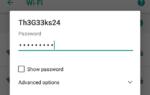 WPS на роутере — что это? Функция кнопки WPS, способы настройки, включения и отключения
WPS на роутере — что это? Функция кнопки WPS, способы настройки, включения и отключения Технология WPS на роутерах: что представляет собой и как ей пользоваться
Технология WPS на роутерах: что представляет собой и как ей пользоваться

 Что такое WPS на роутере: способы и особенности применения
Что такое WPS на роутере: способы и особенности применения Что такое протокол wps в телефоне. Что такое WPS на роутере и как им пользоваться?!
Что такое протокол wps в телефоне. Что такое WPS на роутере и как им пользоваться?!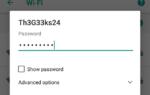 Что такое WPS на Wi-Fi роутере — включение, отключение и настройка
Что такое WPS на Wi-Fi роутере — включение, отключение и настройка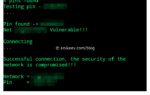 Где найти пин код wps
Где найти пин код wps